Comment corriger les erreurs de mise à jour et de restauration iOS ?
Si un code d'erreur ou une alerte s'affiche lorsque vous utilisez votre ordinateur pour mettre à jour ou restaurer votre iPhone, iPad ou iPod, découvrez la marche à suivre. Voici les suggestions d'Apple :
Étape 1. Mettez à jour votre Mac ou PC
Étape 2. Branchez votre appareil iOS directement sur le port USB de votre ordinateur.
Étape 3 . Éteignez votre ordinateur et votre appareil. Ensuite, rallumez-les.
Étape 4. Vous devrez peut-être mettre à jour, modifier ou désinstaller un logiciel qui pourrait interférer avec la connexion de votre ordinateur à iTunes.
Étape 5. Mettez à jour ou restaurez à nouveau votre appareil.
Si vous avez essayé ces étapes et que vous avez revu l'erreur, suivez les étapes de votre code d'erreur .
Cependant, si vous ne voulez pas passer par toutes ces étapes, nous vous montrerons ici un moyen facile de corriger les erreurs de mise à jour et de restauration d'iOS. Tout ce dont vous avez besoin est Ondesoft iOS System Recovery , qui est un outil puissant qui vous permet de résoudre vous-même toutes sortes de problèmes iOS/iPadOS/tvOS. Il peut résoudre en un clic vos problèmes de restauration/mise à jour iOS.
Étape 1. Exécutez Ondesoft iOS System Recovery
Téléchargez, installez et exécutez Ondesoft iOS System Recovery sur votre Mac. L'interface est affichée comme ci-dessous. Il contient des instructions détaillées.
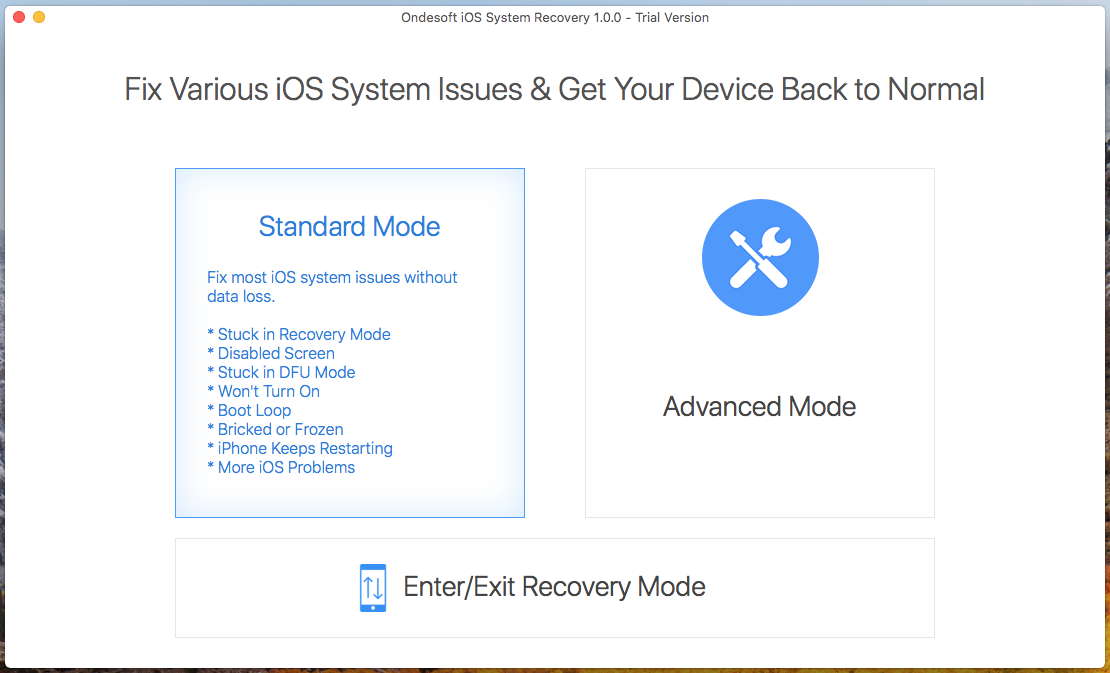
Étape 2. Connectez votre appareil iOS au câble USB.
Pour corriger les erreurs de restauration/mise à jour de l'iPhone/iPad, cliquez sur Mode standard. Il vous demandera de télécharger le pack micrologiciel. Cliquez sur Télécharger.
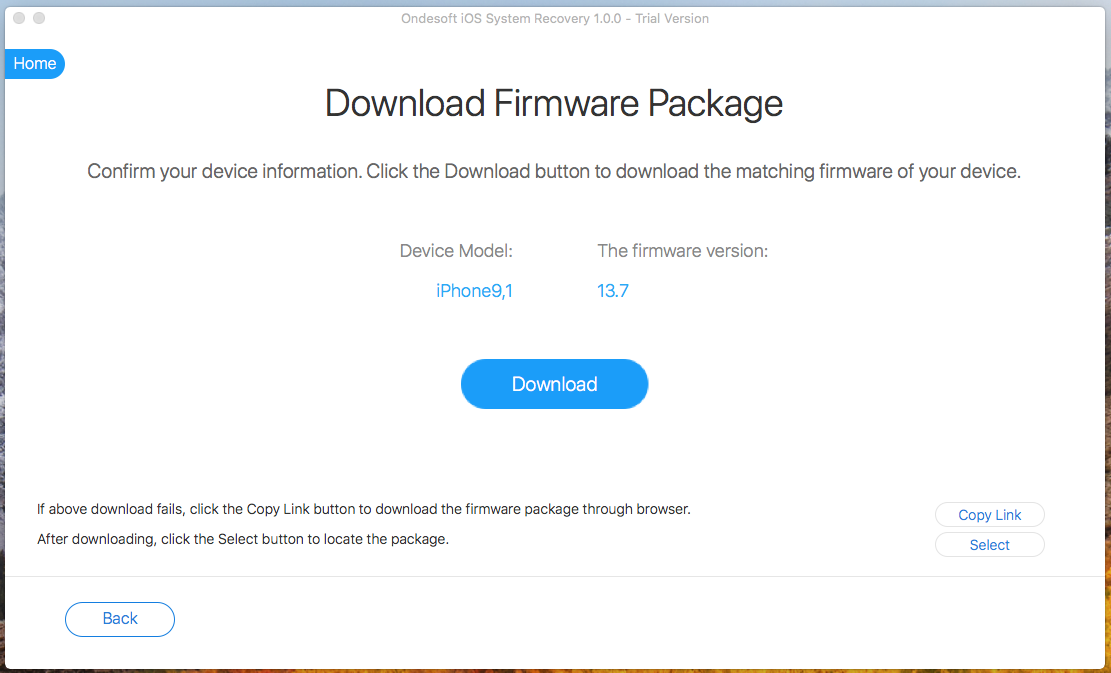
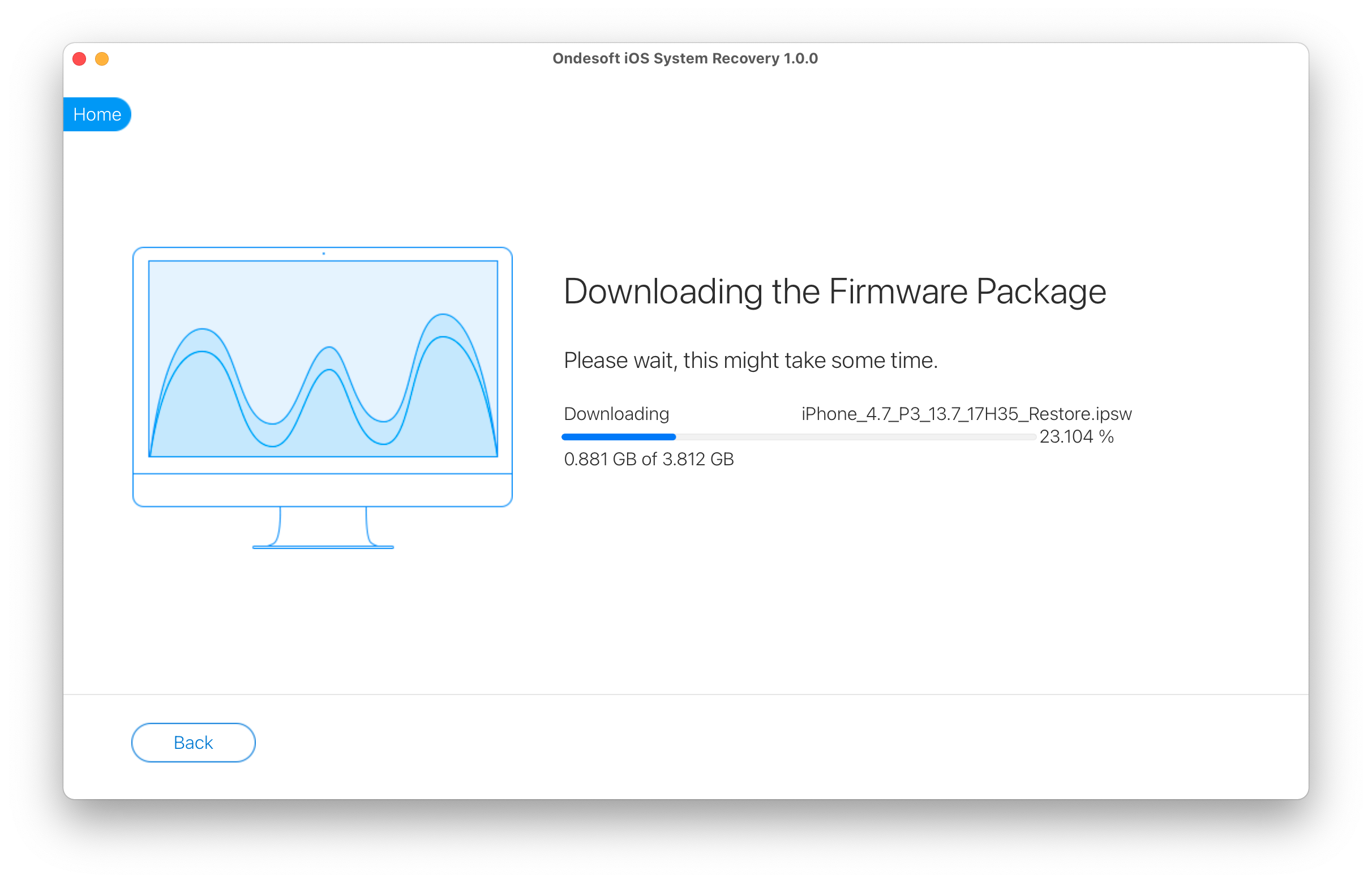
Étape 3. Cliquez sur Démarrer pour résoudre le problème de restauration/mise à jour d'iOS.
Après le téléchargement, cliquez sur le bouton Démarrer pour commencer à résoudre le problème de restauration/mise à jour d'iOS.
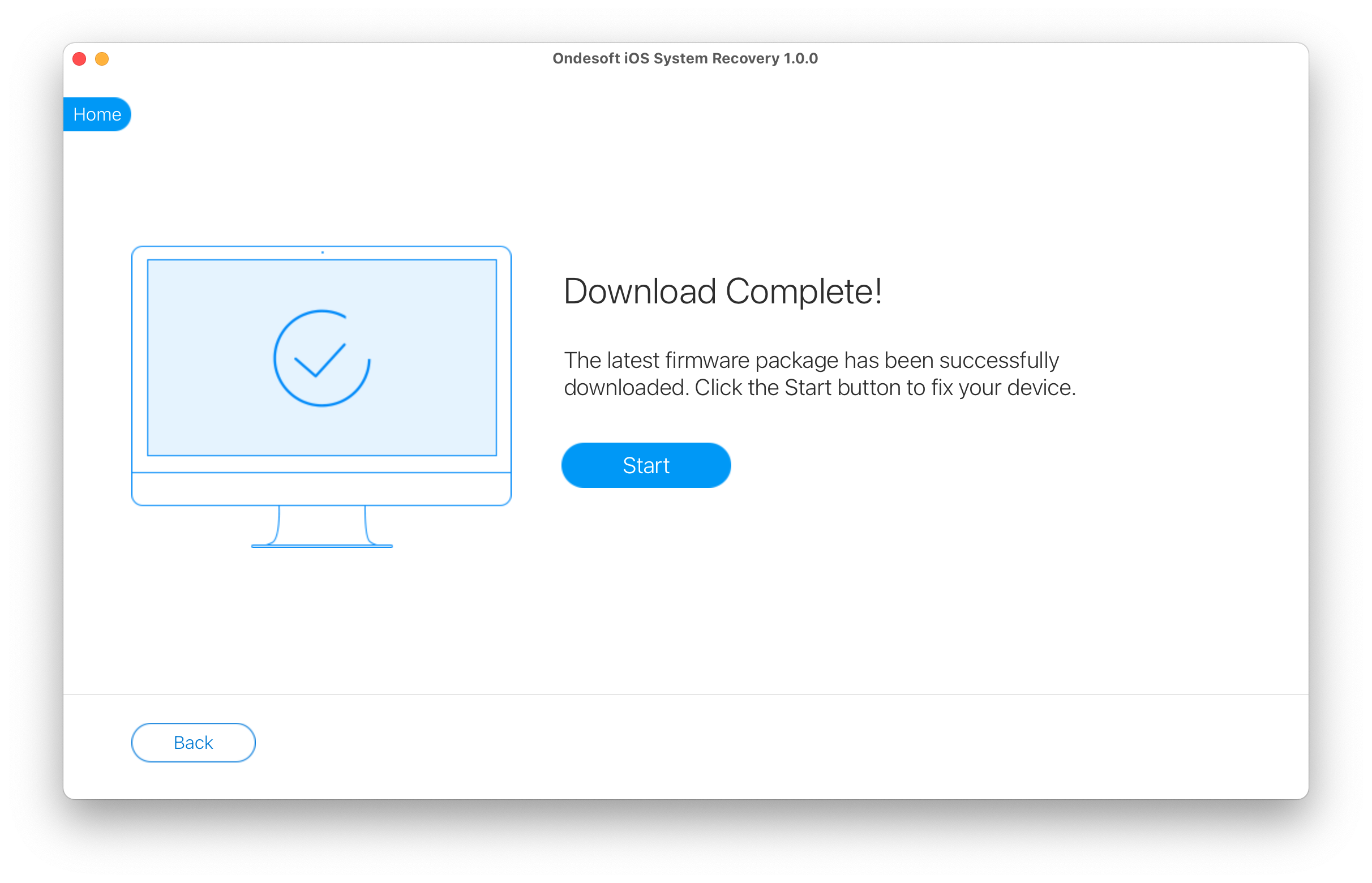
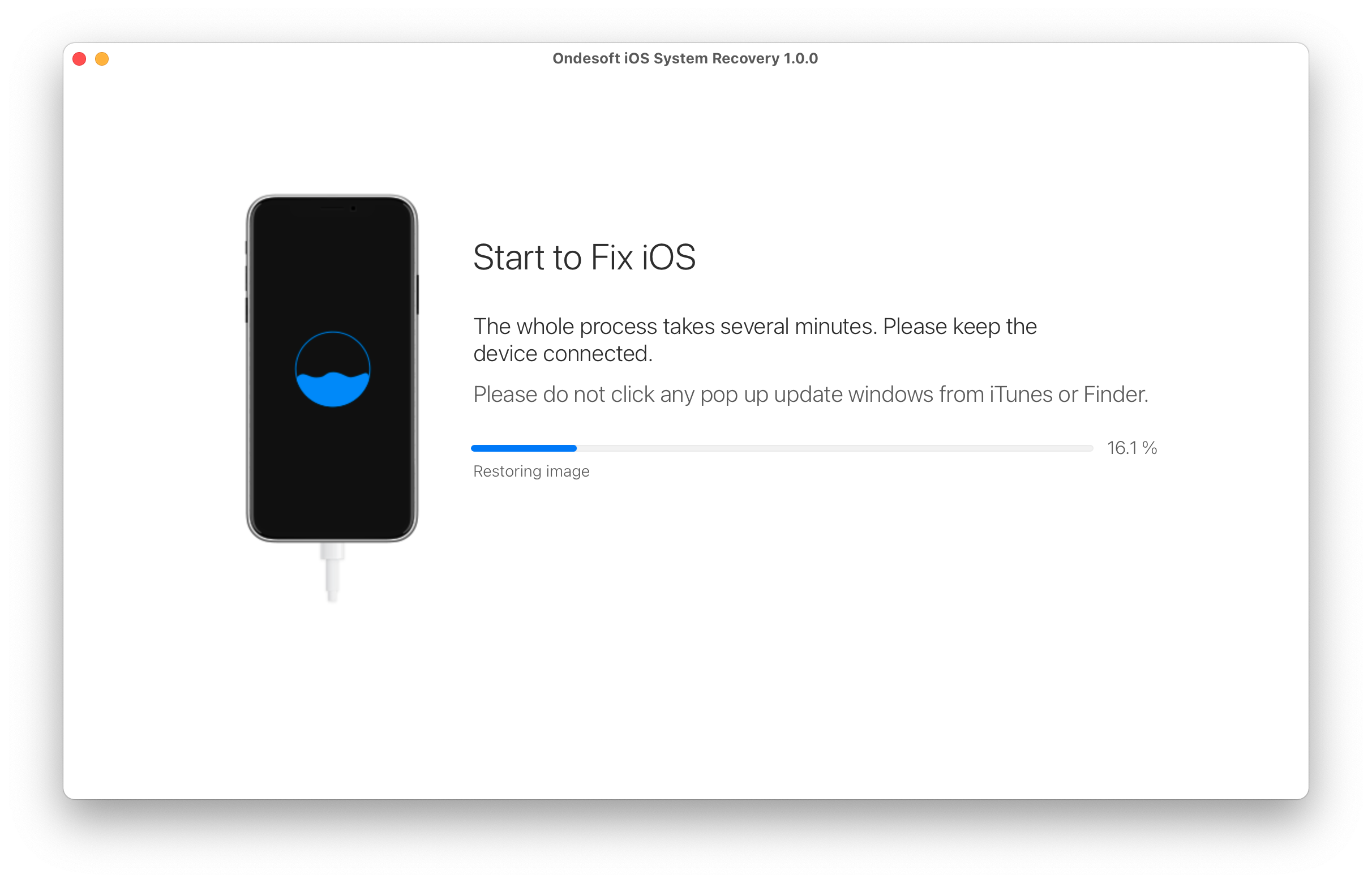
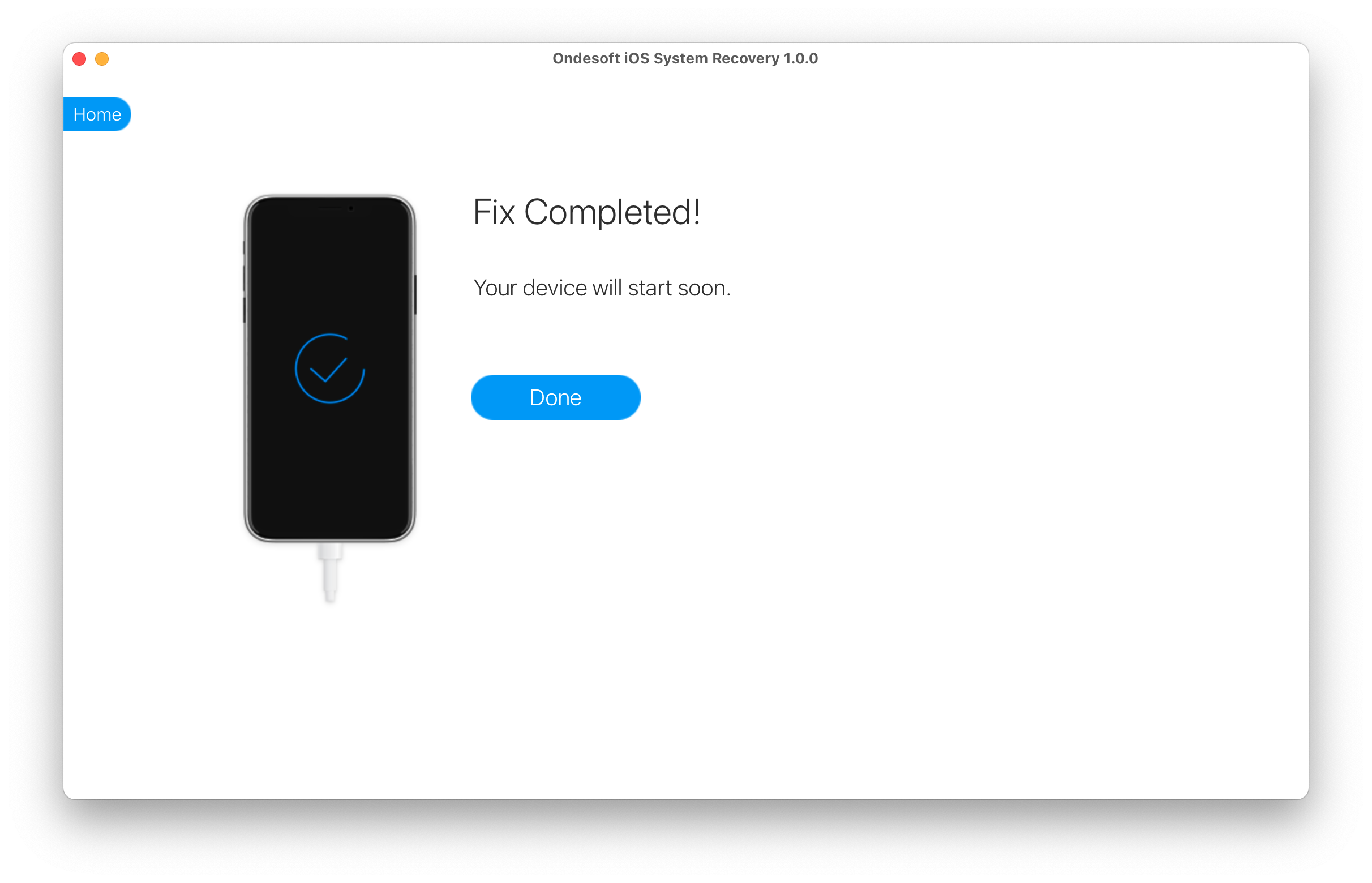
Sidebar
Conseils chauds
Liens connexes
- Correction d'un iPhone non reconnu dans iTunes
- Réparer l'écran rouge de l'iPhone
- Réparer un iPad gelé
- Réinitialiser un iPhone gelé de 2 façons simples
- Réparer l'écran blanc de la mort de l'iPhone
- Correction de l'iPhone bloqué sur le logo Apple
- Correction de l'iPhone bloqué sur l'écran de restauration
- Corriger les erreurs de restauration de l'iPhone
- Réparer l'écran noir de l'iPhone
- Corriger le redémarrage de l'iPhone/iPad
- Corriger l'iPhone/iPad coincé en mode DFU
- Corriger l'iPhone coincé dans Boot Loop
- Corriger l'iPhone bloqué en mode de récupération
- Mettez votre iPhone ou iPad en mode de récupération
- Corriger un iPhone/iPad qui ne s'allume pas
Conseils pour le nettoyant pour iPhone
- Supprimer l'identifiant Apple
- Supprimer le code d'accès de l'écran
- Supprimer l'inventaire des appels sur iPhone
- Supprimer les cookies sur iPhone
- Effacer l'historique sur iPhone
- Supprimer les messages sur iPhone
- Supprimer des photos de l'iPhone
- Supprimer l'historique des recherches sur iPhone
- Essuyer un iPhone
- Effacer tout le contenu et les paramètres sur iPhone
- Effacer des fragments privés
- Supprimer le message Facebook sur iPhone
- Vider le cache Facebook sur iPhone
- Effacer le cache Twitter sur iPhone
- Désactiver Localiser mon iPhone/iPad sans mot de passe






